Linux Lite dan Lubuntu adalah dua distro Linux ringan yang sangat popular yang direka untuk menghidupkan semula perkakasan berusia sedekad. Kedua-dua distro ini dirancang untuk berjalan pada sumber sistem yang terhad namun memberikan pengalaman pengguna yang lancar untuk aktiviti harian yang tetap. Tetapi seberapa baik mereka bertanding antara satu sama lain?
Oleh itu, dalam pembacaan ini, kita akan melihat kedua distro secara komprehensif, membandingkan keperluan sistem, prestasi, dan pengalaman pengguna mereka, sehingga anda dapat membuat keputusan dan menentukan distro yang anda mahukan untuk sistem anda.
Linux Lite vs. Lubuntu
Jadi tanpa basa-basi lagi, mari kita mulakan.
Pembahagian Pangkalan
Linux Lite dan Lubuntu didasarkan pada Ubuntu yang seterusnya berasaskan Debian. Ini bermaksud anda mendapat akses ke semua perisian dan pakej yang ada di Ubuntu, termasuk repositori perisian mereka - PPA dan pengurus pakej - APT.
Juga, berkat populariti Ubuntu, hampir setiap pembangun melepaskan aplikasi mereka di .deb format (dimaksudkan untuk Debian dan turunannya). Oleh itu, kedua-dua distro ini mendapat akses ke pelbagai perisian. Bukan hanya itu, tetapi ada banyak petunjuk, tutorial, dan panduan yang tersedia di internet yang ditujukan di Ubuntu yang akan diterjemahkan dengan lancar ke Linux Lite dan Lubuntu.
Walau bagaimanapun, semua perkara yang dipertimbangkan, kedua-dua distro tidak sama.
Anda lihat, Ubuntu mengikuti dua model pelepasan - model Long-Term-Support (LTS) (disokong selama 5 tahun) dan model Interim (disokong selama 9 bulan).
Lubuntu mempunyai versi yang sesuai dengan kedua-dua rilis ini. Pada masa penulisan, anda boleh memuat turun Lubuntu 21.04, yang merupakan pelepasan sementara, atau Lubuntu 20.04.2, yang merupakan pelepasan LTS.
Walau bagaimanapun, Linux Lite hanya menawarkan versi berdasarkan keluaran LTS. Versi terkini yang boleh dimuat turun ialah Linux Lite 5.4, yang berdasarkan Ubuntu 20.04.2 LTS. Namun, bukannya menggunakan Kernel 5 Linux.8, yang Ubuntu gunakan, Linux Lite berdasarkan Kernel 5.4.
Linux Lite agak ketinggalan dari Lubuntu dalam hal mengikuti kemas kini Ubuntu. Ini bermakna anda akan mendapat akses ke ciri dan versi aplikasi yang lebih baru sedikit lebih pantas di Lubuntu daripada di Linux Lite. Tetapi sebaliknya, Linux Lite lebih menekankan kestabilan, dan anda jarang menghadapi masalah atau kesalahan sistem.
Pemenang: Ikat.
Keperluan Sistem
Linux Lite dan Lubuntu disebut sebagai distro ringan, yang bermaksud mereka boleh menggunakan perkakasan lama dengan spesifikasi terhad. Tetapi seberapa terhad yang kita bicarakan? Ada melihat keperluan sistem yang disyorkan untuk kedua-dua distro untuk memberi anda idea.
Nota: Kami telah menyenaraikan "spesifikasi sistem yang disyorkan" dan bukan "keperluan sistem minimum."Dengan menggunakan spesifikasi sistem minimum, anda mungkin dapat menjalankan OS, tetapi keseluruhan pengalaman pengguna akan menderita ketika anda mencuba melayari web atau menggunakan fail besar. Namun, dengan "spesifikasi sistem yang disyorkan," anda boleh yakin bahawa anda akan mendapat pengalaman pengguna yang jelas.
Spesifikasi Sistem yang Disyorkan Linux Lite:
- CPU: 1.Pemproses 5GHz (Single-Core)
- Ram: 1024GB
- PENYIMPANAN: 20GB
- RESOLUSI: Skrin VGA, DVI, atau HDMI 1366x768p
Spesifikasi Sistem yang Disarankan Lubuntu (Menurut Komuniti):
- CPU: Pemproses 2GHz (Single-Core)
- Ram: 2048GB
- PENYIMPANAN: 20GB
- RESOLUSI: Skrin VGA, DVI, atau HDMI 1366x768p
Perhatikan bahawa kami telah menyenaraikan spesifikasi sistem minimum yang disyorkan oleh masyarakat untuk Lubuntu dan bukan cadangan rasmi mereka. Selepas Lubuntu 18.10, pasukan pemaju telah memutuskan untuk tidak mengiklankan syarat minimum lagi.
Hingga versi 18.10, distro dianggap sebagai sistem operasi yang ditujukan untuk perkakasan lama. Tetapi setelah itu, tim telah memutuskan untuk beralih gigi dan fokus untuk memberikan distro "fungsional namun modular", yang akan tetap ringan tetapi tidak sebagai titik penjualan utamanya.
Perubahan arah ini jelas dapat dilihat dari spesifikasi sistem yang disyorkan oleh masyarakat.
Oleh itu, kami telah menyediakan bahagian khusus yang membahas "prestasi" untuk memberi anda idea tentang seberapa banyak sumber daya yang digunakan oleh OS setelah mereka di-boot.
Pemenang: Linux Lite.
Proses Pemasangan
Linux Lite dan Lubuntu dilengkapi dengan pemasang moden dan mudah digunakan yang menjadikan keseluruhan proses pemasangan semudah mungkin.
Linux Lite dengan Ubiquity Installer
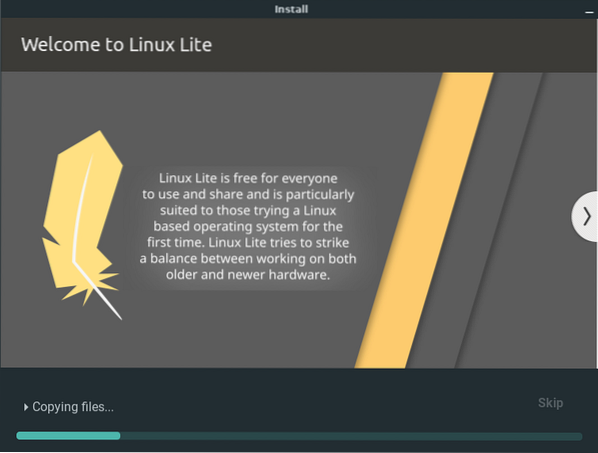
Dengan Linux Lite, anda mendapat akses ke pemasang Ubiquity milik Ubuntu. Ia dilengkapi wizard konfigurasi yang akan menjadikan pemasangan Linux Lite semudah berjalan di taman. Berikut adalah langkah-langkah yang perlu anda ikuti dalam panduan pemasangan:
- Pilih Bahasa
- Pilih Tata Letak Papan Kekunci
- Pilih Muat Turun Tambahan - Kemas kini, Perisian, Pemacu, dan Format Media Pihak Ketiga yang Berguna
- Pilih Partition Disk untuk Pasang
- Pilih Lokasi
- Buat Profil Pengguna
Setelah menyelesaikan semua langkah ini, proses pemasangan akan dimulakan. Seberapa pantas ia berjalan bergantung pada sistem anda, tetapi bagi kami, dengan RAM 2GB dan CPU teras tunggal yang diperuntukkan untuk Mesin Maya, ia memerlukan masa sekitar ~ 15 minit untuk diselesaikan dari 0-100%.
Penting: Kami cuba menjalankan Linux Lite pada Mesin Maya (yang bermaksud prestasi mungkin tidak diterjemahkan dengan tepat ke perkakasan sebenar) dan mendapati bahawa keseluruhan proses boot dan pemasangannya agak perlahan. Selepas Pemasangan, ia lebih lancar!
Lubuntu dengan Pemasang Calamares
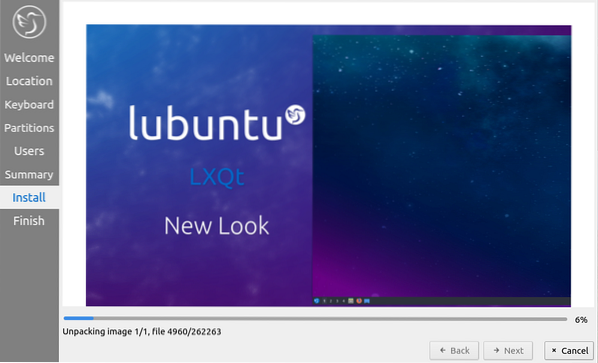
Sekarang dengan Lubuntu, anda mendapat pemasang Calamares. Ini adalah kerangka pemasang sumber terbuka yang popular dan sepenuhnya distro-agnostik, itulah sebabnya ia digunakan dalam sebilangan besar pengedaran yang popular. Keindahan Calamares terletak pada kenyataan bahawa ia sangat mesra pengguna dan menawarkan banyak ciri tambahan yang disasarkan kepada pengguna maju.
Selanjutnya, Calamares menggunakan bar sisi kiri yang membolehkan pengguna mengetahui terlebih dahulu semua langkah dalam proses pemasangan, yang sangat hebat. Berikut adalah langkah-langkah dalam wizard pemasang Calamares:
- Selamat Datang: Pilih Bahasa Pemasangan dan Sistem
- Lokasi: Pilih Lokasi dan Zon Waktu
- Papan Kekunci: Pilih Tata Letak Papan Kekunci
- Partition: Pilih Partition Installation, Encrypt Partition, dan banyak lagi.
- Pengguna: Buat Profil Pengguna
- Ringkasan: Gambaran keseluruhan semua pilihan masa lalu yang anda pilih
- Pasang: Proses pemasangan sebenar
- Selesai: Skrin pemasangan lengkap dengan pilihan Reboot
Proses pemasangan hampir tidak sampai 10 minit untuk diselesaikan. Kami memasangnya pada Mesin Maya dengan CPU teras tunggal ditambah dengan RAM 2GB.
Pemenang: Lubuntu - Calamares lebih baik daripada Ubiquity, dan pemasangannya lebih pantas di Lubuntu.
Persekitaran Desktop Lalai
Persekitaran desktop adalah sekumpulan program yang membuat GUI (Antaramuka Pengguna Grafik) yang anda gunakan untuk berinteraksi dengan sistem operasi. Ini merangkumi elemen yang berbeza seperti ikon, bar alat, wallpaper, dan bahkan widget desktop.
Dengan itu, sebenarnya ada banyak persekitaran desktop yang dapat anda pilih, masing-masing menawarkan sekumpulan ciri utama dan estetika reka bentuk yang unik. Anda telah memfokuskan diri pada penyesuaian, sementara yang lain berfokus untuk mengoptimumkan aliran kerja produktif, dan sebagainya.
Dengan Linux Lite dan Lubuntu, anda mendapat akses ke dua persekitaran desktop yang paling ringan di luar sana. Linux Lite menggunakan XFCE dan Lubuntu menggunakan LXQt.
Berikut adalah video hebat yang membincangkan perbezaan utama antara XFCE dan LXQt yang patut disemak:
Untuk pembacaan ini, kami tidak akan membahas secara mendalam mengenai sudut persekitaran desktop ini tetapi lebih memusatkan perhatian pada apa yang mereka sampaikan dari segi penampilan dan nuansa keseluruhan pengedaran yang sesuai.
Linux Lite dengan XFCE
XFCE terkenal kerana sangat ringan namun sangat disesuaikan. Pasukan Linux Lite memanfaatkan fakta ini dan menawarkan versi XFCE yang sangat bergaya yang dirancang untuk melihat, merasakan, dan berfungsi sebagai sistem Windows.
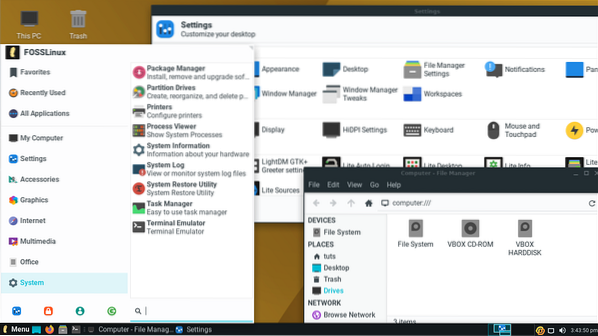
Seperti yang anda lihat dari gambar, pengguna Windows akan mendapat antara muka pengguna yang sangat akrab bermula dengan butang "Mula" di sudut kiri bawah yang membuka menu permulaan yang biasa, diikuti dengan serangkaian pintasan aplikasi dan aplikasi yang dibuka di aplikasi dulang, dan kemudian kawasan applet di sudut kanan bawah di mana anda mempunyai widget waktu, kawalan kelantangan, tetapan rangkaian, tetapan kemas kini, dengan pilihan untuk menambah lebih banyak.
Anda juga mempunyai sokongan untuk ikon desktop, termasuk aplikasi lalai seperti "PC ini" dan "Sampah" sudah ada. Tetapan Sistem juga dirancang untuk kelihatan biasa dengan Panel Kawalan pada Windows untuk membantu pengguna Windows merasa lebih selesa di rumah.
Lubuntu dengan LXQt
LXQt adalah persekitaran desktop yang sangat ringan. Sebenarnya, ia lebih ringan berbanding XFCE. Ini kerana LXQt berdasarkan LXDE, persekitaran desktop paling ringan di luar sana. Tetapi dikatakan, LXQt hampir tidak dapat disesuaikan seperti XFCE, itulah sebabnya Lubuntu menawarkan pengalaman LXQt vanila hampir.
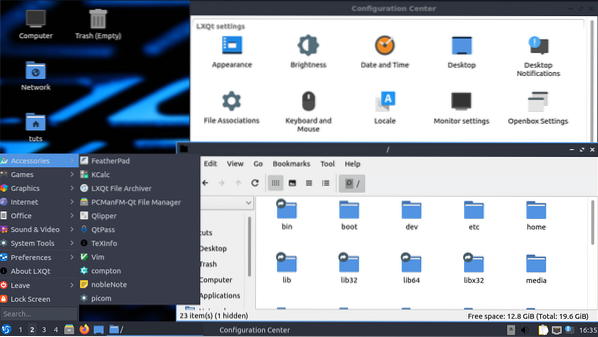
Dari segi penampilan dan nuansa, LXQt benar-benar mengembalikan gaya Windows 2000 dan XP tetapi dengan lebih banyak reka bentuk rata moden, yang boleh menjadi perkara hebat jika itulah yang anda cari.
Mirip dengan Linux Lite dengan persekitaran XFCE tersuai, di sini juga, anda dapat melihat butang Mula di kiri bawah, diikuti dengan peralihan desktop yang akan membolehkan anda beralih antara beberapa desktop maya. Kemudian anda mempunyai baki aplikasi yang memegang semua aplikasi yang disematkan dan juga aplikasi yang dibuka. Dan akhirnya, anda mempunyai applet di kanan bawah.
Seperti yang anda lihat, tetingkap dan antarmuka keseluruhan terasa tidak asing dengan MS Windows, dan di sini juga, anda mempunyai sokongan untuk ikon desktop, termasuk aplikasi "Komputer" dan aplikasi "Sampah" di sana di desktop.
Pemenang: Kamu pilih! DE mana yang anda suka? Beritahu kami dalam komen!
Aplikasi Pra-Kumpulan
Walaupun Linux Lite dan Lubuntu dipasarkan sebagai distro ringan, mereka juga disasarkan kepada pengguna baru dan orang yang baru memulai dengan Linux. Oleh itu, kedua-dua distro dihantar dengan beberapa aplikasi pra-bundel yang diperlukan untuk penggunaan sehari-hari secara berkala.
Aplikasi Pra-Bundled dengan Linux Lite:
- Aplikasi Selamat Datang Linux Lite
- Penyemak Imbas Web - Firefox
- Pelanggan E-mel - Thunderbird
- Suite Office - LibreOffice
- Pemain Media - VLC (untuk audio dan video)
- Penyunting Imej - GIMP
- Sandaran dan Pemulihan Sistem - Timeshift
- Pengurus Fail - Thunar
Aplikasi Pra-Bundled dengan Lubuntu:
- Penyemak Imbas Web - Firefox
- Pelanggan E-mel - Trojita
- Suite Office - LibreOffice
- Pemain Media - VLC (untuk audio dan video)
- Pemapar Imej - LXImage
- Pengurus Fail - PCManFM-QT
- Permainan - 2048 Qt
Kedua-dua pengedaran merangkumi hampir semua aplikasi dan perisian penting yang diperlukan untuk pengguna baru, dengan beberapa perbezaan di sana sini. Contohnya, dengan Linux Lite, anda mendapat GIMP, pemproses gambar yang kompeten, tetapi dengan Lubuntu, anda hanya mendapat LXImage yang lebih mirip dengan penampil gambar dan tidak akan membiarkan anda memanipulasi gambar.
Juga, kedua distro menggunakan pengurus fail yang berbeza, yang akan membuat perbezaan ketara apabila menggunakannya dalam kehidupan seharian anda.
Perlu juga diperhatikan bahawa Linux Lite dilengkapi dengan alat sandaran dan pemulihan terpasang - Timeshift, sedangkan, dengan Lubuntu, anda perlu memuat turunnya secara eksplisit. Tambahan pula, dengan Linux Lite, anda mendapat akses ke aplikasi Linux Lite Welcome, anugerah untuk pengguna baru. Ini akan menunjukkan kepada pengguna cara mengemas kini aplikasi, membuat sandaran, dan membantu mereka mengetahui lebih lanjut mengenai OS mereka.
Pemenang: Linux Lite - aplikasi yang lebih berguna di luar kotak.
Persembahan
Penafian: Kami telah menguji Linux Lite dan Lubuntu pada Mesin Maya dan bukan pada perkakasan sebenar. Oleh itu, kami memastikan bahawa kedua-duanya mempunyai persekitaran yang sama dengan jumlah sumber yang sama yang didedikasikan untuk masing-masing - 1 CPU-Core dari Ryzen 3 2200g, 2GB RAM, dan 20GB Storage. Prestasi yang kami alami di sini mungkin sedikit berbeza semasa anda memasangnya pada perkakasan sebenar.
Untuk mengukur prestasi, kami menjalankan htop selepas booting sejuk ke Linux Lite dan Lubuntu. Inilah keluarannya:
Linux Lite Cold Boot htop Reading:
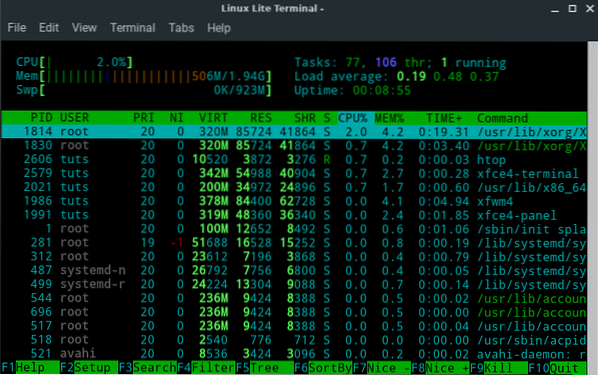
Lubuntu Cold Boot htop Reading:
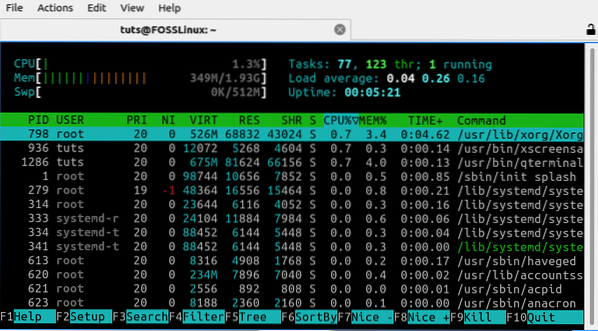
Seperti yang anda lihat dari hasilnya, setelah boot dingin, Lubuntu menghabiskan lebih sedikit memori dan penggunaan CPU daripada Linux Lite. Hasil yang agak serupa juga dicapai oleh LXDE.org semasa mereka menjalankan kajian penggunaan memori membandingkan LXQt dengan XFCE.
Dan itu bukan semua; kami juga menemui bahawa Linux Lite memerlukan lebih banyak masa untuk boot daripada Lubuntu.
Sekiranya anda berhadapan dengan spesifikasi minimum, Lubuntu adalah pilihan yang lebih baik kerana menggunakan sumber yang lebih sedikit.
Pemenang: Lubuntu.
Linux Lite vs. Lubuntu: Distro mana yang sesuai untuk anda?
Kedua-dua Linux Lite dan Lubuntu adalah distro ringan yang hebat, tetapi terdapat cukup perbezaan di antara mereka untuk memenuhi demografi yang berbeza.
Linux Lite diiklankan dengan tepat sebagai "Gateway Distro" kerana melakukan pekerjaan yang luar biasa untuk mewujudkan pengalaman seperti Windows yang mesra pengguna. Oleh itu, pengguna di desktop lama yang tidak mampu menjaga Windows 10 yang kekurangan sumber boleh mempertimbangkan untuk beralih ke Linux Lite. Ia mempunyai semua alat yang anda perlukan untuk memulakan, dan ketika anda perlahan-lahan mulai memperbaiki sistem anda dengan membeli perkakasan baru, anda juga dapat mulai melepaskan potensi penyesuaian besar XFCE.
Lubuntu, sebaliknya, sangat sesuai untuk komputer riba lama, di mana anda tidak mempunyai banyak harapan untuk meningkatkan spesifikasinya dengan pemasangan RAM atau SSD baru. Dalam kes tersebut, Lubuntu, berkat penggunaan sumbernya yang sangat rendah, merupakan pilihan OS yang hebat.
Namun, itulah pendapat kami dalam Linux Lite vs ini. Pertempuran Lubuntu dari distro ringan. Anda memberitahu kami distro mana yang anda sukai dan pertimbangkan untuk menggunakannya pada PC anda.
 Phenquestions
Phenquestions



